Вступ – Introduction¶
Редактор Зображень – Image Editor – це місце, де ви можете оглядати/редагувати 2D активи як зображення або текстури.
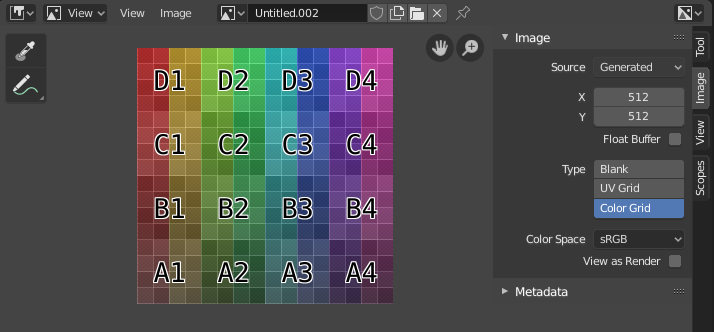
Редактор Зображень з текстурою тестової сітки.¶
Смуга засобів – Toolbar¶
- Засіб Вибірки – Sample Tool
Використовується для вибірки кольору пікселя будь-де у межах Blender.
- Розмір Вибірки – Sample Size
Розмірності площі, що використовується для вибірки основоположних пікселів. Якщо більше, ніж 1, то результатна вибірка є усередненням всіх основоположних пікселів.
- Анотування – Annotate
Дивіться детальніше тут – Annotations.
Заголовок – Header¶
- Mode
- Огляд – View
Показує Зображення.
- Малювання – Paint
- Маска – Mask
- Огляд – View
Засоби для керування показом вмісту у редакторі. Дивіться Навігування – Navigating.
- Зображення – Image
Tools for opening and manipulating images. See Editing.
- Зображення – Image
A data-block menu used for selecting images. When an image has been loaded or created in the Image editor, the Image panel appears in the Sidebar region. See Устави Зображення – Image Settings.
Результат Рендера – Render Result
Вузол «Оглядач» – Viewer Node
- Image Pin
Todo.
- Гніздо – Slot
You can save successive renders into the render buffer by selecting a new slot before rendering. If an image has been rendered to a slot, it can be viewed by selecting that slot. Empty slots appear as blank grids in the Image editor. Use the J and Alt-J to cycle forwards and backwards through saved renders. Alternatively you can use the number keys 1, 2, 3, etc, to select the slot with the corresponding number. A slot can be renamed by double clicking its name in the Image panel in the Sidebar.
- Шар Огляду – View Layer
Якщо ви використовуєте шари огляду – View Layers, скористайтеся цим меню для вибору того, який шар буде показуватися.
- Прохід Рендера – Render Pass
Якщо ви використовуєте проходи рендера – Render Passes, скористайтеся цим меню для вибору того, який прохід буде показуватися.
- Канали Показу – Display Channels
Select what color channels are displayed.
- Колір та Альфа – Color and Alpha
Замінює прозорі пікселі шаховим фоном, що позначає альфа канал.
- Колір – Color
Показується кольорове зображення без каналу альфа.
- Alpha – Альфа
Показує сіровідтінкове зображення каналу Альфа. Білі області позначають відсутність прозорості, а чорні – повну прозорість з альфа 0.
- Z-Буфер – Z-Buffer
Показується глибина від камери, від Старт Відсіку – Clip Start до Кінець Відсіку – Clip End, як визначено в уставах камери – Camera settings.
- Червоний – Red, Зелений – Green, Синій – Blue
Одиничний Канал Кольору візуалізується як сіровідтінкове зображення.
Головний огляд – Main View¶
When LMB / RMB dragging mouse the color under the cursor is shown in the footer as well the cursor position and the color values in the RGBA, HSV and Luminance Color Space.